Inhaltsverzeichnis
Zeugnis 3. Sekundarklasse
Das Zeugnis finden Sie im Abschnitt 'Abschluss' im Modul 'Zeugnisse'. Wechseln Sie in das Register 'Druckausgaben' und wählen Sie dann die Druckausgabe 'LU: Zeugnis' aus.
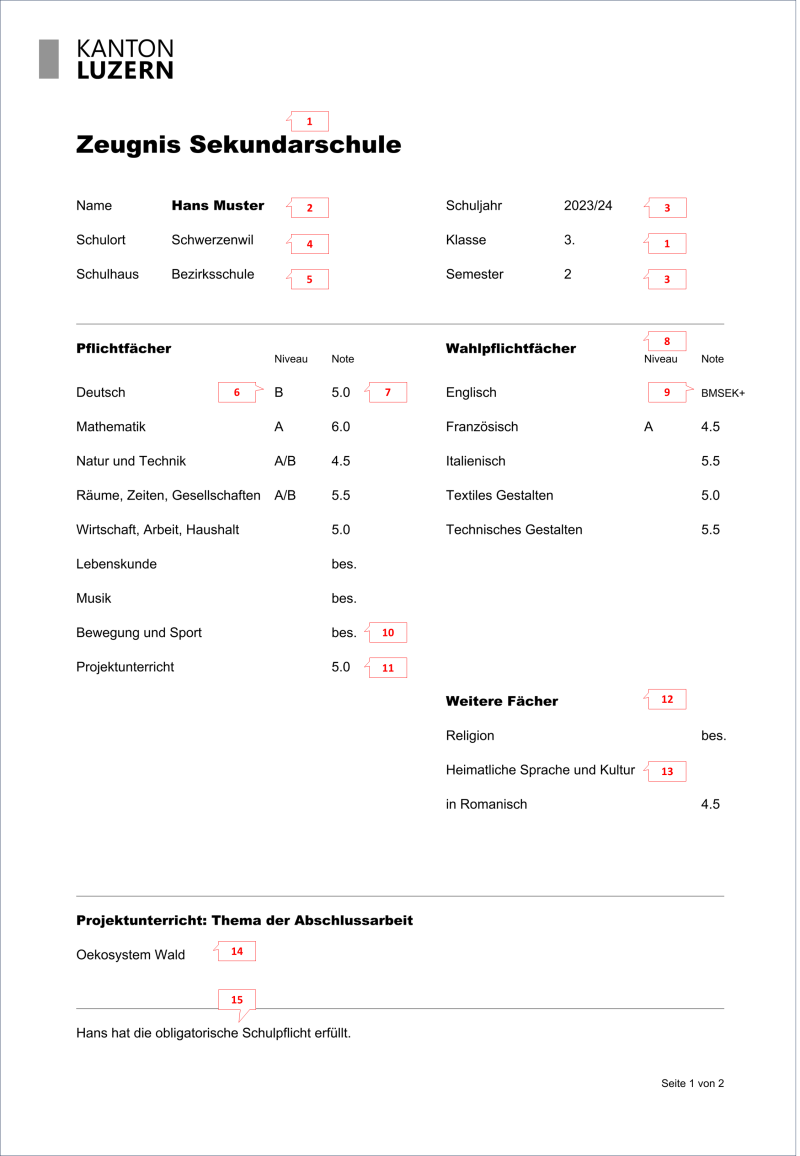
1) Klassenangabe und Schulstufe
Die Klassenangabe und die Schulstufe werden gemäss der Klassenzuteilung der Lernenden ausgegeben, wobei diese Definitionen wie folgt angepasst werden können.
- Im Abschnitt 'Klassen' ins gleichnamige Modul wechseln
- Das Register 'Schulklassen' auswählen
- Entsprechende Klasse suchen und markieren
- Den Befehl 'Ändern' aufrufen (alternativ die Klasse doppelklicken)
- Ins Register 'Grunddaten' wechseln
- Die Schulstufe kann in den Feldern 'Abteilung' und 'Stufe' definiert werden
- Für die Klassenangabe (Jahr) ändern Sie das Feld 'Jahr'
Individuelle Klassenangabe
Falls bei einem Schüler ein anderes Jahr als in der verwendeten Klassenvorlage ausgewiesen werden soll, lässt sich dieses wie folgt anpassen:
- Im Abschnitt 'Schüler/innen' ins Modul 'Schülerdaten' wechseln
- Die gewünschte Klasse auswählen
- Entsprechenden Schüler markieren
- Den Befehl 'Zuteilungen' ausführen
- Im Register 'Klasse & Niveau' den Auswahlfilter 'im Pensum' wie gewünscht einstellen
2) Schülerangaben
Fehlen Schülerdaten oder sind diese fehlerhaft, können Sie die Angaben wie folgt erfassen oder anpassen:
- Im Abschnitt 'Schüler/innen' in das Modul 'Schülerdaten' und das gleichnamige Register wechseln
- Die gewünschte Klasse auswählen
- Entsprechenden Schüler markieren
- Den Befehl 'Ändern' aufrufen (oder alternativ den Schüler doppelklicken)
- Im Register 'Daten' gewünschte Änderungen vornehmen
Sonderschulung/Behinderung
Falls ein Lernender eine Behinderung hat, kann diese eingetragen werden, sodass ein Vermerk im Zeugniskopf angezeigt wird. Bei einem Eintrag 'kognitive Entwicklung' wird der Vermerk 'Sonderschulung integrativ' ausgewiesen, bei allen anderen Behinderungen die Bezeichnung 'Sonderschulung integrativ, Lehrplan Regelschule'. Eine entsprechende Anleitung finden Sie unter diesem Link.
3) Schuljahr und Semester
Das Schuljahr und das Semester können beim Erstellen einer neuen Lehrerdatei erfasst werden. Nachträglich passen Sie die Angaben wie folgt an:
- Den Befehl 'Einstellungen' aufrufen
- Das Register 'Datei' auswählen
- Die Auswahlliste 'Bereich' auf 'Semester' umstellen
- Unter dem Punkt 'Schuljahr' den entsprechenden Wert korrigieren (das Format beibehalten!)
- Unter dem Punkt 'Semester' den entsprechenden Wert über die Auswahlliste auswählen
![]() WICHTIG: Wenn Ihre Schule die Datenbank einsetzt, muss der Administrator das Schuljahr über das Modul 'Semester' einstellen oder ändern.
WICHTIG: Wenn Ihre Schule die Datenbank einsetzt, muss der Administrator das Schuljahr über das Modul 'Semester' einstellen oder ändern.
4) Schulort
Der Schulort kann beim Erstellen einer neuen Lehrerdatei (oder Datenbank) erfasst werden und gehört deshalb zu den Grundeinstellungen. Nachträglich wird er wie folgt angepasst:
- Den Befehl 'Einstellungen' aufrufen
- Das Register 'Datei' (oder 'Datenbank') auswählen
- Die Auswahlliste auf 'Schule' umstellen
- Unter dem Punkt 'Schulort' den entsprechenden Wert korrigieren bzw. erfassen
![]() TIPP: Wenn Sie mit der Datenbank arbeiten, kann der Administrator den Schulort auch bei der Schuleinheit im Modul 'Schuleinheiten' erfassen. So ist ein Schulort pro Schuleinheit möglich.
TIPP: Wenn Sie mit der Datenbank arbeiten, kann der Administrator den Schulort auch bei der Schuleinheit im Modul 'Schuleinheiten' erfassen. So ist ein Schulort pro Schuleinheit möglich.
5) Schulhaus
Das Schulhaus kann wie folgt erfasst werden:
- Im Abschnitt 'Klassen' ins gleichnamige Modul wechseln
- Gewünschte Klasse markieren
- Den Befehl 'Ändern' aufrufen (oder die Klasse doppelklicken)
- Ins Register 'Unterricht' wechseln
- Im Feld 'Schulhaus' den gewünschten Eintrag erfassen
6) Niveau
In folgenden vom Kanton definierten Fächern wird das Niveau ausgewiesen:
Niveaufächer: Deutsch, Englisch, Französisch, Mathematik
mögliche Niveaus = 'A', 'B' oder 'C'
Stammklassenfächer: 'Natur und Technik' und 'Räume, Zeiten, Gesellschaften'
mögliche Niveaus: = 'A/B' oder 'C' (Siehe Tipp)
Programmintern: Neu kann auch Programmintern das Niveau 'C/ILZ' definiert werden bei den Niveaufächern. Dies fliesst aber nicht direkt ins Zeugnis ein, sondern wird im Zeugnis weiterhin als Niveau 'C' ausgewiesen.
Niveaufach definieren
Um bei einem betreffenden Fach das Niveau ändern zu können, muss dieses als Niveaufach definiert sein. Das entsprechende Vorgehen ist wie folgt:
- Im Abschnitt 'Klassen' ins Modul 'Schulfächer' wechseln
- Entsprechende Klasse auswählen
- Das gewünschte Fach markieren
- Den Befehl 'Ändern' ausführen (alternativ das Fach doppelklicken)
- Ins Register 'Klasse' wechseln
- Die Option 'Niveaufach' aktivieren
Niveau dem Schüler zuteilen
Das Niveau kann entweder über eine manuelle Gruppe oder wie folgt direkt im Modul 'Zeugnisse' eingetragen werden:
- Im Abschnitt 'Abschluss' ins Modul 'Zeugnisse' wechseln
- Das Register 'Notenliste' wählen
- Die betreffende Klasse und den Schüler auswählen
- Das gewünschte Fach markieren
- Den Befehl 'Eintrag ändern' aufrufen (oder das Fach doppelklicken)
- Im neu geöffneten Dialogfenster oben rechts das Niveau erfassen
![]() TIPP: Die Stammklassenfächer 'Natur und Technik' und 'Räume, Zeiten, Gesellschaften' erhalten immer dasselbe Niveau, welches entweder 'A/B' oder 'C' lautet. Auch kann das interne Niveau 'C/ILZ' nicht ausgewählt werden.
TIPP: Die Stammklassenfächer 'Natur und Technik' und 'Räume, Zeiten, Gesellschaften' erhalten immer dasselbe Niveau, welches entweder 'A/B' oder 'C' lautet. Auch kann das interne Niveau 'C/ILZ' nicht ausgewählt werden.
![]() WICHTIG: Ist ein Schüler von einem Fach dispensiert und dies wird im Zeugnis so ausgewiesen, wird kein Niveau eingetragen.
WICHTIG: Ist ein Schüler von einem Fach dispensiert und dies wird im Zeugnis so ausgewiesen, wird kein Niveau eingetragen.
7) Leistungsnoten
Die Zeugnisnote kann wie folgt direkt erfasst werden:
- Im Abschnitt 'Abschluss' ins Modul 'Zeugnisse' wechseln
- Das Register 'Notenliste' wählen
- Die betreffende Klasse und den Schüler auswählen
- Das gewünschte Fach markieren
- Den Befehl 'Eintrag ändern' aufrufen (oder das Fach doppelklicken)
- Im Register 'Zeugnis' im Feld 'Leistung' die gewünschte Note erfassen
![]() TIPP: Wenn Prüfungen im Modul 'Resultate' bzw. 'Übersicht' erfasst sind, wird automatisch der entsprechende Durchschnittswert als Zeugnisnote vorgegeben, den Sie wie hier beschrieben anpassen können.
TIPP: Wenn Prüfungen im Modul 'Resultate' bzw. 'Übersicht' erfasst sind, wird automatisch der entsprechende Durchschnittswert als Zeugnisnote vorgegeben, den Sie wie hier beschrieben anpassen können.
8) Wahlfächer
Im Zeugnis werden nur die besuchten Wahlfächer gemäss den Vorgaben des Kantons aufgelistet. Die Zuteilung der Schüler zum Wahlfach kann entweder über eine manuelle Gruppe oder wie folgt direkt im Modul 'Zeugnisse' vorgenommen werden:
- Im Abschnitt 'Abschluss' ins Modul 'Zeugnisse' wechseln
- Das Register 'Notenliste' wählen
- Die betreffende Klasse und den Schüler auswählen
- Das gewünschte Fach markieren
- Den Befehl 'Eintrag ändern' ausführen (oder das Fach doppelklicken)
- Den Befehl 'Zuteilen' ausführen
- Im nächsten Dialogfenster im Feld 'Leistung' die Note eintragen
![]() TIPP: Bei klassenübergreifendem Unterricht können Sie die Schüler mittels einer Gruppe zusammenfassen.
TIPP: Bei klassenübergreifendem Unterricht können Sie die Schüler mittels einer Gruppe zusammenfassen.
9) Eintrag BM SEK+
Besucht ein Schüler, eine Schülerin die BM SEK+, wird im Zeugnis in den Wahlpflichtfächern 'Mathematik', 'Französisch' und 'Englisch' anstelle von Note und Niveau der Hinweis BMSEK+ ausgewiesen.
Zusätzlich wird die Administrative Bemerkung «Besuch BM SEK+, Zusätzliches Zeugnis der BM» wie folgt ausgewählt:
- Im Abschnitt 'Abschluss' ins Modul 'Zeugnisse' wechseln
- Das Register 'Notenliste' wählen
- Entsprechende Klasse und Schüler auswählen
- Das Feld 'Administrative Bemerkungen' markieren
- Den Befehl 'Eintrag ändern' aufrufen (oder alternativ das Feld doppelklicken)
- Den Befehl 'Auswahl an Bemerkungen…' ausführen
- Den Eintrag 'Besuch BM Sek +, Zusätzliches Zeugnis der BM' markieren und mit 'OK' bestätigen
Der Eintrag erscheint dann im Bereich 'Administrative Bemerkungen'.
10) Dispens
Ist ein Schüler von einem Fach dispensiert, wird der Text 'disp.' anstelle der Note ausgewiesen und es wird kein Niveau eingetragen.
11) Projektunterricht
Es wird eine Zeile mit dem Fach 'Projektarbeit' ausgewiesen, direkt in der Spalte 'Pflichtfächer'. Mit Schuljahr 2023/24 entfällt das Abschlusszertifikat. Somit wird das Thema der Abschlussarbeit unten auf dem Zeugnis aufgeführt.
12) Weitere Fächer
![]() WICHTIG: In der 1. und 2. Sekundarklasse dürfen keine Wahlfächer im Zeugnis aufgeführt werden. Der Wahlfachbereich ist auf diesen Zeugnissen auch gar nicht vorhanden.
WICHTIG: In der 1. und 2. Sekundarklasse dürfen keine Wahlfächer im Zeugnis aufgeführt werden. Der Wahlfachbereich ist auf diesen Zeugnissen auch gar nicht vorhanden.
Fächer, die unter weitere Fächer aufgelistet werden, sind:
- Religion
- Deutsch als Zweitsprache
- Heimatliche Sprache und Kultur
13) Heimatliche Sprache und Kultur
Dieses Wahlfach kann wie folgt erfasst und bewertet werden:
- Im Abschnitt 'Abschluss' ins Modul 'Zeugnisse' wechseln
- Das Register 'Notenliste' wählen
- Die betreffende Klasse und den Schüler auswählen
- Das Fach 'Heimatliche Sprache und Kultur' markieren
- Den Befehl 'Eintrag ändern' ausführen (oder das Fach doppelklicken)
- Allenfalls den Befehl 'Zuteilen' ausführen
- Im Feld 'Sprache' die betreffende Sprache eintragen (oder in der Auswahlliste auswählen)
- Im Feld 'Leistung' die Note eintragen
14) Versetzungsentscheid/Schulpflicht erfüllt
Der Versetzungsentscheid wird bei der Sekundarstufe immer ausgewiesen und kann nicht aus dem Zeugnis entfernt werden.
![]() WICHTIG: Der Versetzungsentscheid wird nur im 2. Semester eines Schuljahres im Zeugnis ausgewiesen.
WICHTIG: Der Versetzungsentscheid wird nur im 2. Semester eines Schuljahres im Zeugnis ausgewiesen.
Zeugnis 1. bis 3. Sekundarklasse (2. Seite)
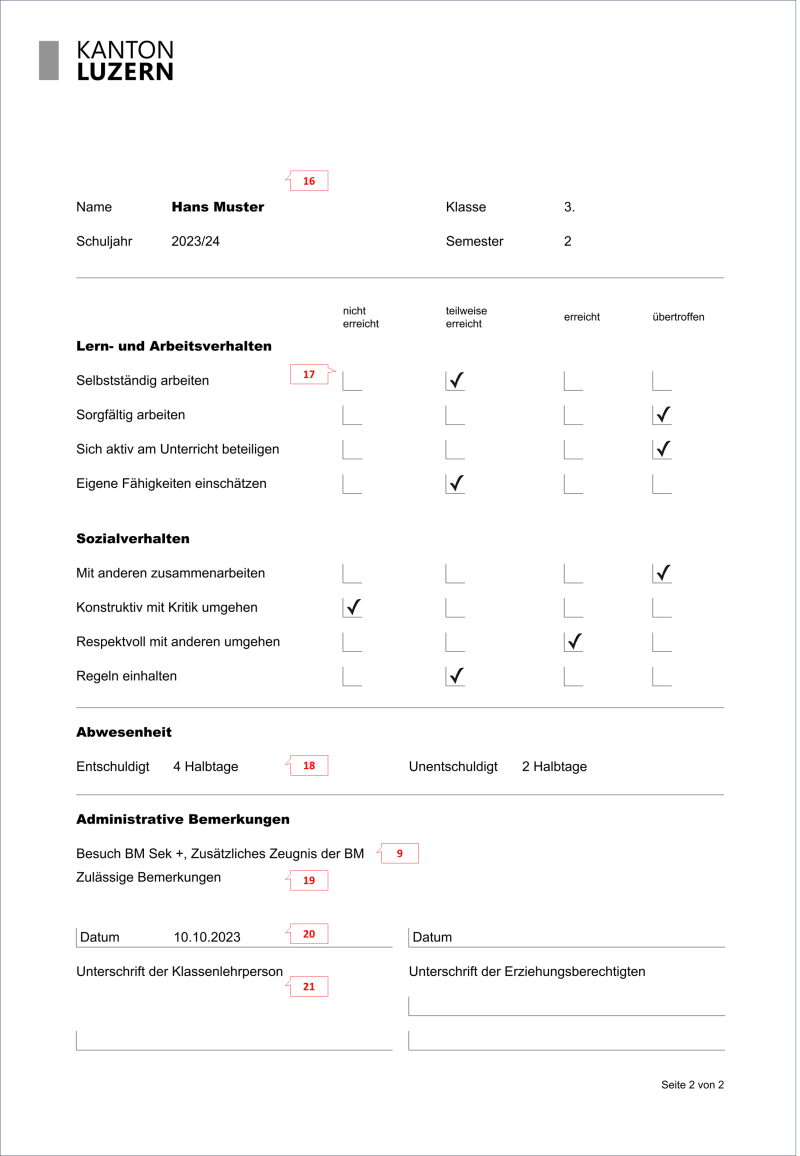
15) Kopfzeile auf der 2. Seite
Auf der zweiten Seite des Zeugnisses wird die Kopfzeile nochmals gedruckt. Die Angaben können bei Bedarf analog zur 1. Seite verändert werden.
16) Lern,- Arbeits,- und Sozialverhalten
Im Modul 'Zeugnisse' kann das Verhalten des Schülers für das Zeugnis direkt erfasst werden. Das Vorgehen ist wie folgt:
- Im Abschnitt 'Abschluss' ins Modul 'Zeugnisse' wechseln
- Das Register 'Notenliste' wählen
- Entsprechende Klasse und Schüler auswählen
- Das gewünschte Verhalten suchen und markieren
- Den Befehl 'Eintrag ändern' aufrufen oder das Datenfeld doppelklicken
- Den Schieber auf den gewünschten Eintrag setzen
![]() TIPP: Den meisten Einträgen im Modul 'Journal' kann eine Verhaltensbewertung zugeteilt werden. Solche Einträge stehen Ihnen in den Modulen 'Verhalten' und 'Zeugnisse' zur Verfügung. Im Modul 'Verhalten' erhält die Klassenlehrperson einen Überblick über alle Journaleinträge - aufgeteilt in Fächer - und kann den Zeugniseintrag unter Berücksichtigung sämtlicher Einträge setzen.
TIPP: Den meisten Einträgen im Modul 'Journal' kann eine Verhaltensbewertung zugeteilt werden. Solche Einträge stehen Ihnen in den Modulen 'Verhalten' und 'Zeugnisse' zur Verfügung. Im Modul 'Verhalten' erhält die Klassenlehrperson einen Überblick über alle Journaleinträge - aufgeteilt in Fächer - und kann den Zeugniseintrag unter Berücksichtigung sämtlicher Einträge setzen.
17) Abwesenheit
Die Absenzen können im Modul 'Zeugnisse' wie folgt direkt erfasst werden:
- Im Abschnitt 'Abschluss' ins Modul 'Zeugnisse' wechseln
- Das Register 'Notenliste' wählen
- Entsprechende Klasse und Schüler auswählen
- Das Feld 'Abwesenheit entschuldigt' oder 'Abwesenheit unentschuldigt' markieren
- Den Befehl 'Eintrag ändern' aufrufen (oder alternativ das Feld doppelklicken)
- Im Feld 'Halbtage' die Absenzen entsprechend erfassen
![]() WICHTIG: Wenn Sie die Absenzen während des Semesters im Modul 'Journal' eingetragen haben, wird die Anzahl der Absenzen automatisch als Vorgabe übernommen. Die Vorgabe kann im Modul 'Zeugnisse' bei Bedarf korrigiert werden.
WICHTIG: Wenn Sie die Absenzen während des Semesters im Modul 'Journal' eingetragen haben, wird die Anzahl der Absenzen automatisch als Vorgabe übernommen. Die Vorgabe kann im Modul 'Zeugnisse' bei Bedarf korrigiert werden.
18) Administrative Bemerkungen
Es stehen verschiedene administrative Bemerkungen, die im Zeugnis erscheinen sollen, als Vorlage zur Verfügung. Gemäss den kantonalen Vorgaben dürfen nur diese ausgewiesen werden. Um eine Bemerkung auszuwählen, ist das Vorgehen wie folgt:
- Im Abschnitt 'Abschluss' ins Modul 'Zeugnisse' wechseln
- Das Register 'Notenliste' wählen
- Entsprechende Klasse und Schüler auswählen
- Das Feld 'Administrative Bemerkungen' markieren
- Den Befehl 'Eintrag ändern' aufrufen (oder alternativ das Feld doppelklicken)
- Den Befehl 'Auswahl an Bemerkungen…' ausführen
- Den gewünschten Eintrag markieren und mit 'OK' bestätigen
19) Zeugnisdatum
Das Datum, welches auf dem Zeugnis erscheinen soll, kann direkt im Modul 'Zeugnisse' für alle Schüler der Klasse festgelegt werden:
- Im Abschnitt 'Abschluss' ins Modul 'Zeugnisse' wechseln
- Das Register 'Druckausgaben' wählen
- Die Druckausgabe 'LU: Zeugnis' auswählen
- Den Befehl 'Ausdruck anpassen' aufrufen
- Beim Punkt 'Datum' mittels der Option 'Nachfolgendes Datum verwenden' das gewünschte Datum erfassen
20) Verantwortliche Lehrperson
Um den Namen der Klassenlehrperson mitdrucken zu können, ist zweien Voraussetzungen zu entsprechen: Zum einen muss die Lehrperson im Modul 'Adressen' erfasst sein, und zum anderen muss diese Lehrperson der richtigen Klasse zugeordnet sein.
Um eine Lehrperson ins Modul 'Adressen' aufzunehmen oder einen Adresssatz anzupassen, gehen Sie wie folgt vor:
- Im Abschnitt 'Allgemeines' in das Modul 'Adressen' wechseln
- Die Kategorie 'Lehrpersonen' auswählen
- Den Befehl 'Neue Adresse' ausführen, um eine neue Adresse zu erfassen
- Bei einer bestehenden Adresse den entsprechenden Namen markieren und den Befehl 'Ändern' ausführen (oder alternativ die Adresse doppelklicken)
- Im neu geöffneten Fenster die nötigen Änderungen beim Adresssatz vornehmen.
Um eine Lehrperson der richtigen Klasse zuzuordnen, ist das Vorgehen wie folgt:
- Im Abschnitt 'Klassen' in das gleichnamige Modul wechseln
- Gewünschte Klasse suchen und markieren
- Den Befehl 'Ändern' ausführen (oder die Klasse doppelklicken)
- Im Register 'Unterricht' über die Auswahlliste die gewünschte Lehrperson auswählen
![]() TIPP: Gemäss den Vorgaben des Volksschulamtes Kanton Luzern darf im Zeugnisformular nur eine Lehrperson aufgeführt werden.
TIPP: Gemäss den Vorgaben des Volksschulamtes Kanton Luzern darf im Zeugnisformular nur eine Lehrperson aufgeführt werden.